Comment désactiver l’accès au micro et à la caméra sur un téléphone Samsung en un clic
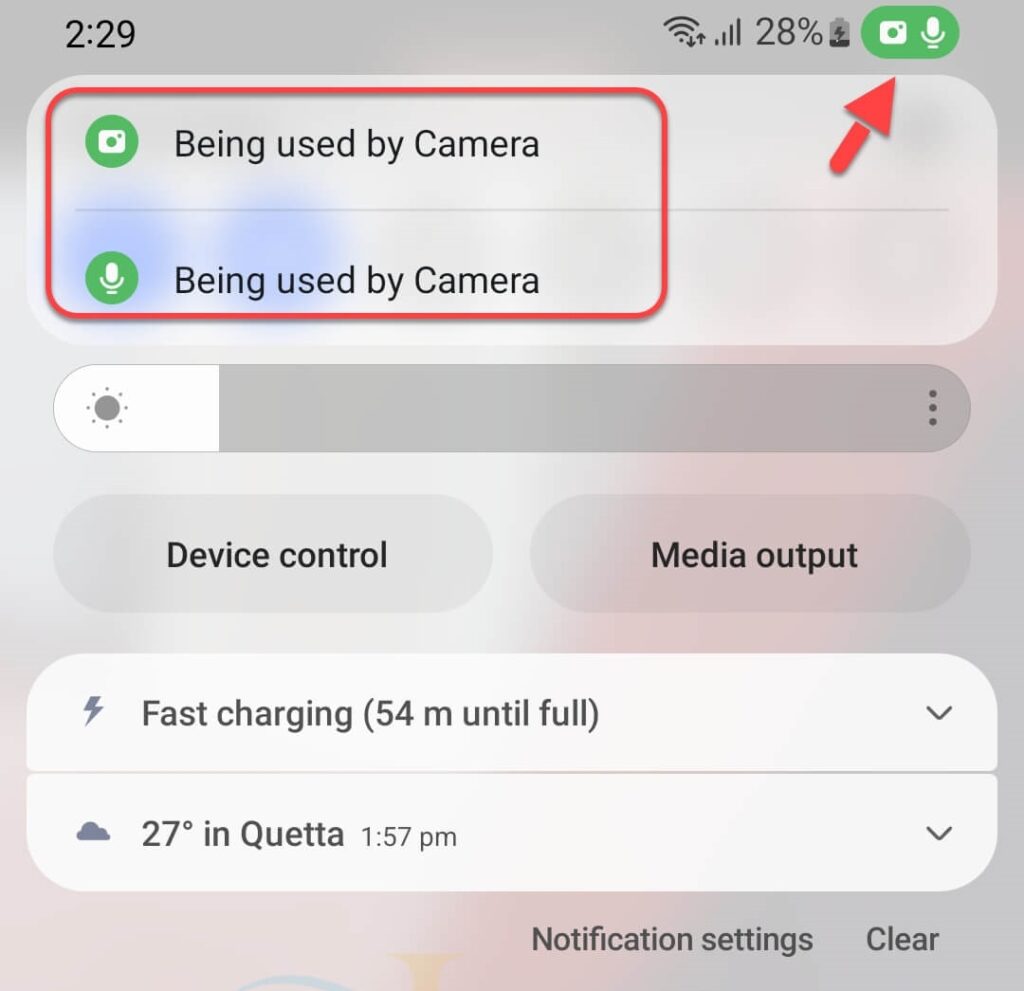
Voulez-vous désactiver le microphone et l’appareil photo pour toutes les applications en un seul clic sur votre téléphone Galaxy ? Heureusement, les appareils Samsung Galaxy fonctionnant sur Une interface utilisateur 4.0 ou plus tard en fonction de Android 12 vous a facilité la tâche. Ainsi, dans ce guide, vous apprendrez à désactiver l’accès au micro et à la caméra sur les appareils Samsung Galaxy en un seul clic.
Google a inclus un nouveau tableau de bord de confidentialité pour Android 12, ainsi que des indications visuelles pour l’accès à la caméra et au microphone et la possibilité de divulguer une position approximative avec des bascules et des applications pour activer/désactiver la caméra et le microphone.
Toutes ces fonctionnalités ont été implémentées dans One UI 4 de Samsung, la version la plus récente du skin personnalisé basé sur Android 12, cependant, l’exécution diffère quelque peu. Si vous avez un téléphone Samsung avec One UI 4.0 ou supérieur, ou si vous avez récemment acheté un combiné de la série Galaxy S22.
Ce que vous apprendrez dans ce guide :
Tableau de bord de confidentialité
En se rendant dans la zone Confidentialité de l’application Options dans Samsung One UI 4.1, les utilisateurs peuvent accéder à tous les nouveaux paramètres de confidentialité sur leur smartphone Galaxy. L’approche de Samsung pour mettre en œuvre de nouvelles fonctionnalités de confidentialité est unique. Au lieu de promouvoir la nouvelle fonctionnalité de tableau de bord de confidentialité d’Android 12, One UI 4.1 sur le Galaxy S22 Ultra se fond dans les principaux paramètres de confidentialité.
Sur les smartphones Galaxy exécutant One UI 4.1, toutes les informations d’utilisation des autorisations s’affichent en haut des paramètres de confidentialité, un peu comme sur les appareils Google Pixel exécutant Android 12. Au cours des dernières 24 heures, le graphique indique le nombre d’applications qui ont accédé au les autorisations de localisation de la caméra, du microphone et de l’appareil. Pour en savoir plus visitez ici.
Vous pouvez accéder aux paramètres rapides en balayant vers le bas avec deux doigts. Vous pouvez voir toutes les applications qui utilisent actuellement le Appareil photo et Microphone en appuyant sur l’icône verte placée au-dessus Réglages rapides.
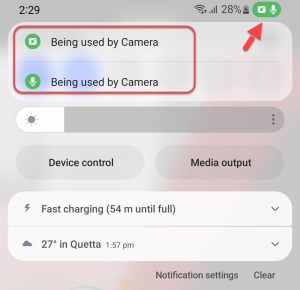
Comment désactiver l’accès au micro et à la caméra sur Samsung via les paramètres
En accédant à la section Confidentialité de l’application Options sur votre mobile Samsung Galaxy exécutant One UI 4.0 ou supérieur, vous pouvez accéder à tous les nouveaux paramètres de confidentialité. La mise en œuvre par Samsung des nouvelles fonctionnalités de confidentialité est un peu différente, comme vous pouvez le voir sur les captures d’écran.
Voici les étapes pour désactiver l’accès au micro et à la caméra sur Samsung à partir des paramètres :
Étape 1. Allez à la Réglages application.
Étape 2. Robinet Confidentialité.
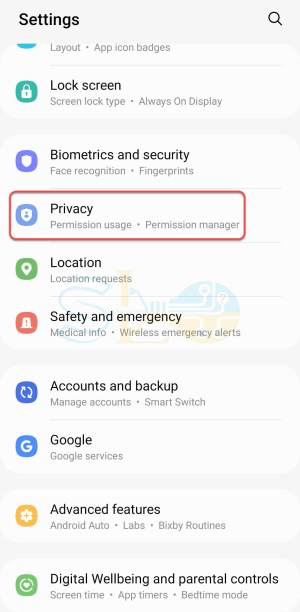
Confidentialité
Étape 3. Ici, tout simplement éteindre tous les deux Accès à la caméra et Accès au micro.
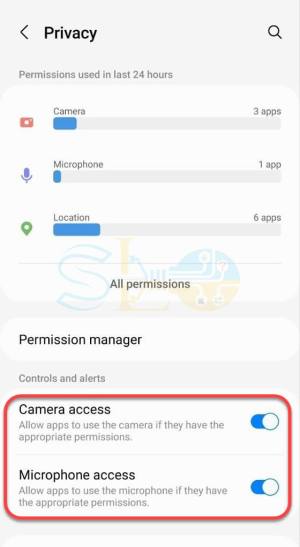
Désactiver l’accès au micro et à la caméra sur Samsung
Comment désactiver l’accès au microphone et à la caméra en un seul clic sur Samsung Galaxy
Il convient de mentionner que One UI 4 dispose de vignettes de paramètres rapides pour accéder à la caméra et au microphone. Les tuiles, cependant, ne sont pas activées par défaut.
Voici les étapes pour désactiver l’accès au micro et à la caméra sur Samsung à partir des paramètres
- Glisser vers le bas deux fois pour ouvrir les paramètres rapides.
- Balayez vers la droite jusqu’à ce que vous trouviez l’icône + et appuyez dessus.
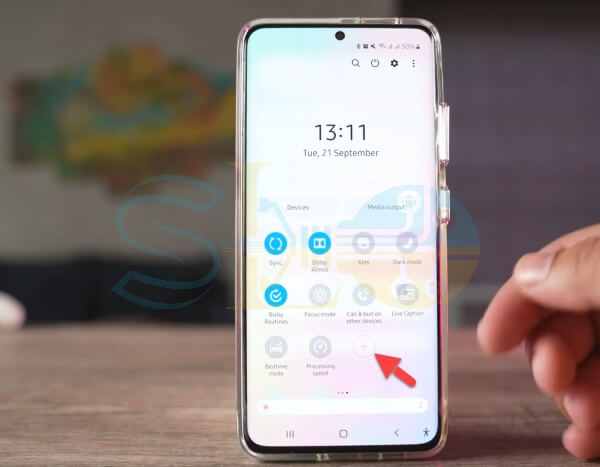
- Maintenant, trouvez les deux Micro et Accès à la caméra et faites-les glisser vers le menu des paramètres rapides. Robinet Fait.
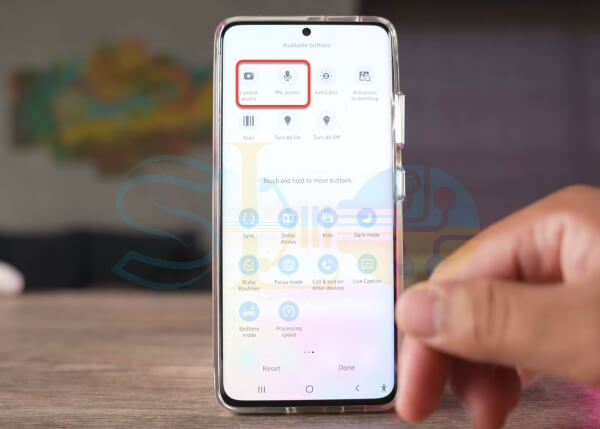
- Par défaut, les options d’accès au microphone et d’accès à la caméra sont activées.
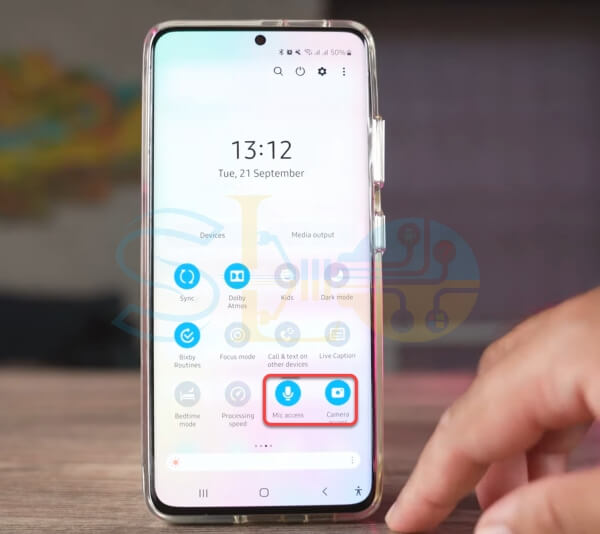
- Appuyez dessus pour désactiver sur votre téléphone Samsung.
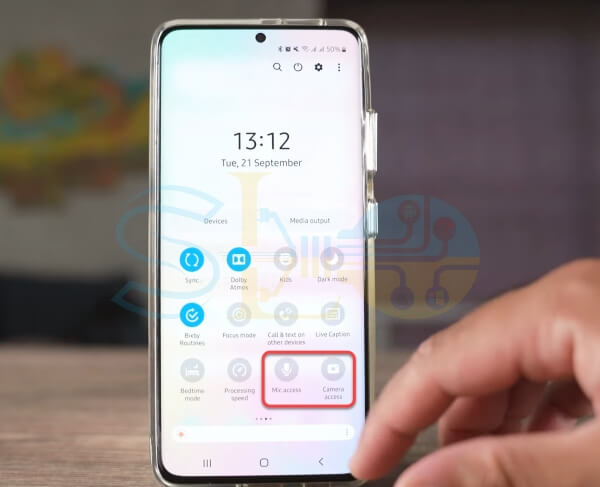
Désactiver l’accès au micro et à la caméra sur Samsung
C’est ça. Voici les étapes pour désactiver l’accès au micro et à la caméra sur les appareils Samsung Galaxy fonctionnant sur One UI 4.0 ou version ultérieure. Vous pouvez soit le désactiver à partir des paramètres à partir du panneau des paramètres rapides. Il y a quelques choix supplémentaires dans les paramètres de confidentialité qui ont été repris des versions antérieures du logiciel. Les paramètres du service de personnalisation de Samsung, les paramètres de personnalisation Android, les paramètres de remplissage automatique de Google, les paramètres d’historique de localisation, les contrôles d’activité, etc. en font partie.
Lire la suite



